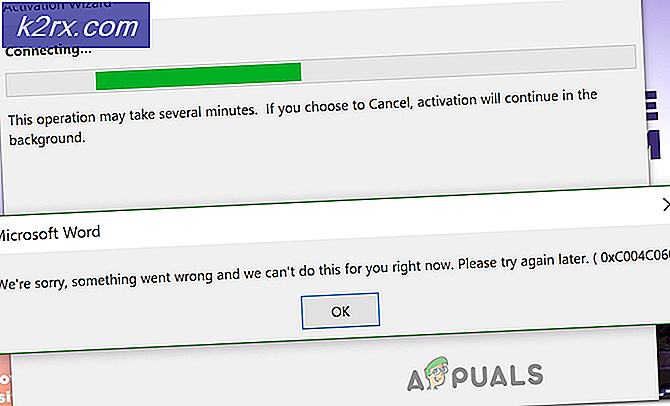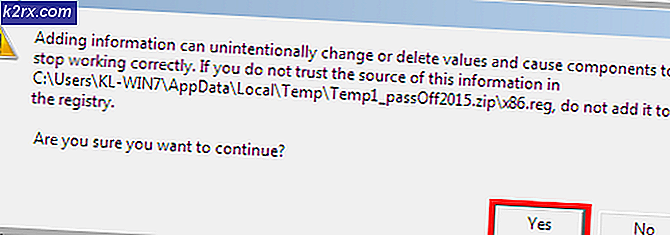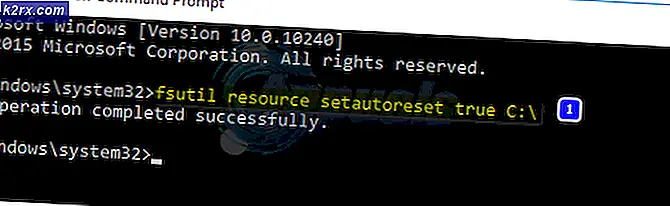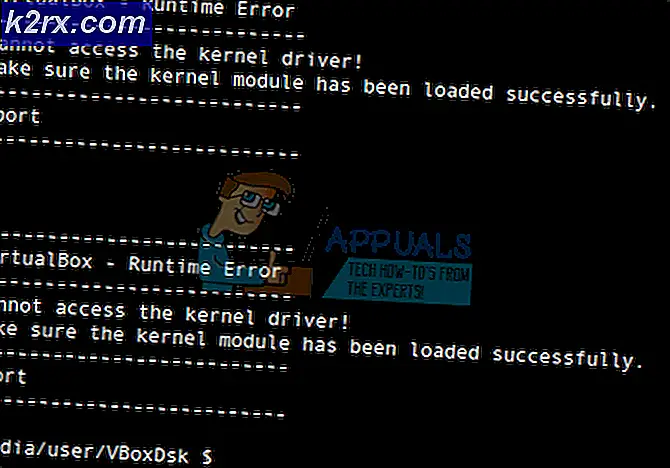Slik sjekker du om systemet støtter Windows 10
Før du oppgraderer maskinen til Windows 10, må du sjekke at varemerkets datamaskin, notatbok eller hovedkort er kompatibelt med Windows 10 eller ikke. Du må følge samme fremgangsmåte for en ny maskin uten operativsystem, og maskin med det eldre operativsystemet.
Hvis maskinen din ikke er kompatibel med Windows 10, vil du ikke kunne oppgradere eller installere Windows 10. Egentlig kan du gjøre det, men maskinen virker kanskje ikke riktig, på grunn av inkompatibilitet mellom maskinvare og programvare. I disse dager er det mange problemer på grunn av kompatibilitetsproblemer. For eksempel prøver sluttbruker å installere den inkompatible skriveren, grafikkortet eller en annen enhet på Windows 10. Det sist støttede operativsystemet for denne enheten er Windows Vista eller Windows 7. På slutten fungerer ikke Windows-maskinen på riktig måte der er mange feil, BSODer og ustabilt arbeid.
Også få brukere likte ikke deres nåværende operativsystem, og de bestemte seg for å formatere harddisken og oppgradere maskinen til Windows 10. Dessverre sjekket de ikke at maskinen er kompatibel med Windows 10. De mistet alle innstillinger, applikasjoner og data og de kunne ikke returnere maskinen til det forrige operativsystemet. Den eneste løsningen var en ren installasjon av operativsystem, drivere og applikasjoner.
I denne artikkelen vil jeg lære deg hvordan du skal sjekke, er maskinen kompatibel med Windows 10. Før du kontrollerer operativsystemkompatibilitet, må du bestemme hovedkortmodellen. Vennligst sjekk instruksjoner hvordan du bestemmer hovedkortmodell på linken https://appuals.com/how-to-find-out-your-motherboard-model. Deretter må du åpne leverandørens nettsted og sjekke det nyeste kompatible operativsystemet med maskinen. Vi vil vise deg hvordan du gjør det for merkedatamaskiner og notatbøker og til hovedkort.
For merkedatamaskiner og bærbare datamaskiner
Hvis du bruker merkenavn eller notatbok, kontrollerer du operativsystemet ved hjelp av datamaskin og notisblokkmodell. Som alltid må du sjekke teknisk informasjon på leverandørens nettsted, og ikke tredjeparts nettsteder.
Tenk deg at du bruker notatboken HP 2000-219DX, og du liker ikke ditt nåværende operativsystem, Windows 7. Du planlegger å oppgradere Windows 7 til Windows 10. Først må du sjekke informasjonen på den offisielle leverandørens nettsted.
PRO TIPS: Hvis problemet er med datamaskinen eller en bærbar PC / notatbok, bør du prøve å bruke Reimage Plus-programvaren som kan skanne arkiver og erstatte skadede og manglende filer. Dette fungerer i de fleste tilfeller der problemet er oppstått på grunn av systemkorrupsjon. Du kan laste ned Reimage Plus ved å klikke her- Åpne nettleser (Google Chrome, Mozilla Firefox, Kant eller annet)
- Åpne HPs nettsted for støtte
- Sjekk det sist støttede operativsystemet. I vårt eksempel er det sist støttede operativsystemet ved notatboken Windows 7, ikke Windows 10. Det betyr at du ikke skal oppgradere maskinen til Windows 10. Du kan faktisk prøve, men det er ingen garanti fra HP at datamaskinen eller notatboken skal fungere riktig med det nyere operativsystemet, Windows 10.
- Lukk nettleseren
For hovedkortmodeller
Hvis du bruker en tilpasset maskin som er samlet av deg eller noen andre, må du sjekke operativsystemkompatibilitet ved å bruke hovedkortmodell. Som alltid må du sjekke teknisk informasjon på leverandørens nettsted, og ikke tredjeparts nettsteder.
Tenk deg neste scenario. Du samler din egen maskin og du kjøpte ASUS Prime B250-PRO hovedkort og du må vite om hovedkortet ditt støttes av Windows 10.
- Åpne nettleser (Google Chrome, Mozilla Firefox, Kant eller annet)
- Åpne ASUS nettside
- Sjekk det sist støttede operativsystemet. I vårt eksempel er det sist støttede operativsystemet fra hovedkortet Windows 10. Det betyr at du vil kunne installere og bruke Windows 10 på disse maskinene.
- Lukk nettleseren
PRO TIPS: Hvis problemet er med datamaskinen eller en bærbar PC / notatbok, bør du prøve å bruke Reimage Plus-programvaren som kan skanne arkiver og erstatte skadede og manglende filer. Dette fungerer i de fleste tilfeller der problemet er oppstått på grunn av systemkorrupsjon. Du kan laste ned Reimage Plus ved å klikke her